Bitlocker para dispositivos USB
Buenas tardes
Esperaremos un ratito hasta que bitlocker prepara la unidad.
3º) A continuación seleccionamos la forma en que desbloquearemos la unidad. Tenemos dos opciones, mediante la clásica password (“Di amigo y entra” J. R. Tolkien) y el uso de tarjetas inteligentes. Como el más común de los mortales no tiene una tarjeta inteligente tendremos que usar la palabra de paso.
4º) A continuación seleccionamos donde debemos salvar la clave de recuperación por si hubiera un percance. Podemos guardarla en un archivo o imprimirla.
Si guardamos la clave se guardará en formato TXT por lo que deberemos guardar el archivo a buen recaudo. El archivo será más o menos así:
En caso de imprimir la clave quedará más o menos con esta apariencia:
5º) Ahora debemos comenzar el cifrado de la unidad. Para ello debemos hacer clic en “Iniciar cifrado”. Este proceso es largo y proporcional en tiempo al tamaño de la unidad.
Si durante el proceso de cifado decidimos cancelar el cifrado para continuar más adelante deberemos «Pausar» el proceso para evitar daños en la unidad.
Cuando se termine el proceso se nos mostrará el clásico aviso de fin de tarea.
A partir de ahora, cada vez que conectemos el dispositivo nos pedirá validación y deberemos meter la clave para poder acceder a los datos que la memoria contenga.
Y con esto ya estaremos seguros de que en caso de perder la memoria, solo habremos perdido algo material y nada más.
¡Espero que os sea de utilidad!
Did you enjoy this post? Why not leave a comment below and continue the conversation, or subscribe to my feed and get articles like this delivered automatically to your feed reader.



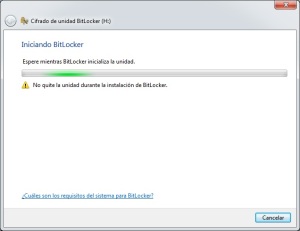
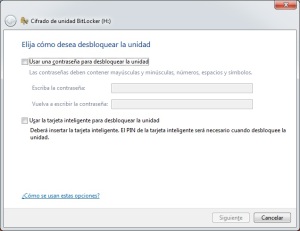





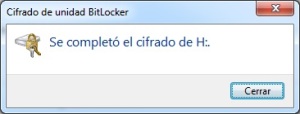
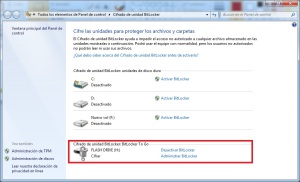



Comments
No comments yet.
Leave a comment